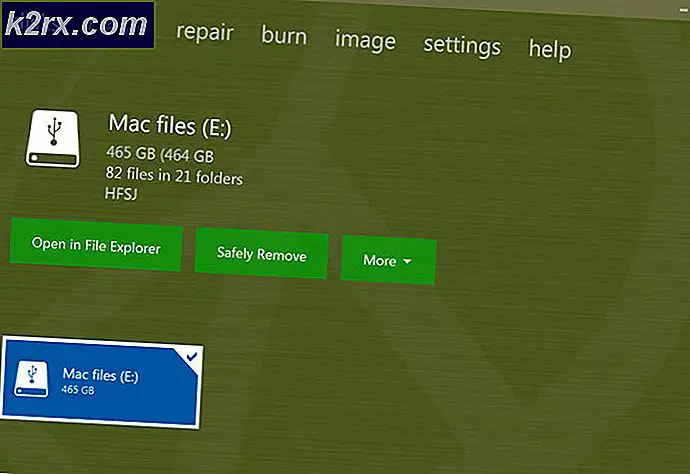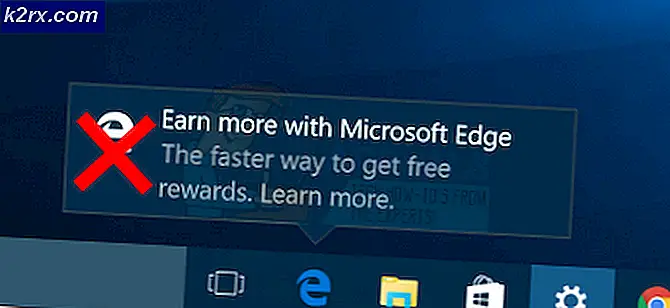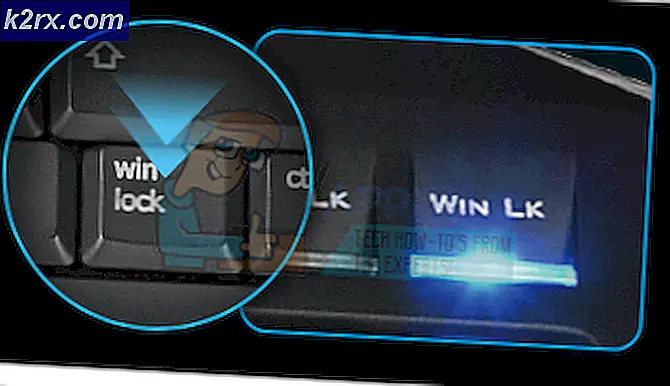Perbaiki: Proksi Server Penangkapan NVIDIA
Banyak pengguna setelah mengunduh pengalaman Geforce mungkin melihat layanan pada task manager mereka yang dinamakan sebagai Proxy Server Capture NVIDIA. Karena namanya, banyak orang khawatir jika itu adalah aplikasi yang berpotensi berbahaya dan apakah itu akan membuat mereka dilarang atau tidak.
NVIDIA Capture Server Proxy sama sekali bukan perangkat lunak yang mencurigakan. NVIDIA selalu terkenal untuk mendorong batas ketika datang untuk mengembangkan layanan dan proses tambahan untuk driver berdedikasi. Jika Anda melihat manajer tugas Anda, Anda akan menemukan sekitar 10 layanan yang berbeda berjalan.
Anda dapat dengan mudah memverifikasi semua proses dengan mengikuti langkah-langkah yang terdaftar.
- Jalankan Task Manager Anda dengan menekan tombol ⊞ Win + R. Ini harus memunculkan Aplikasi Jalankan.
- Di kotak dialog, tulis taskmgr . Ini harus membuka task manager.
- Periksa task manager untuk proses terkait NVIDIA.
4. Di sini Anda mungkin melihat dua proses yaitu NVIDIA Streamer Service dan NVIDIA Streamer User Agent . Jadi untuk apa mereka digunakan? Mereka dirancang sehingga Anda dapat melakukan streaming game dari PC Anda ke perangkat NVIDIA Shield. Praktis tidak perlu proses-proses ini berjalan di Windows Anda. Masuk akal untuk menonaktifkannya untuk meningkatkan gameplay Anda karena memori tambahan akan tersedia untuk Anda.
TIP PRO: Jika masalahnya ada pada komputer Anda atau laptop / notebook, Anda harus mencoba menggunakan Perangkat Lunak Reimage Plus yang dapat memindai repositori dan mengganti file yang rusak dan hilang. Ini berfungsi dalam banyak kasus, di mana masalah ini berasal karena sistem yang rusak. Anda dapat mengunduh Reimage Plus dengan Mengklik di Sini5. Klik tombol Windows Anda dan di msc jenis searchbar . Klik pada program yang kembali dalam hasil pencarian.
6. Cari Layanan Streamer NVIDIA dan klik di atasnya. Sebuah jendela akan muncul terdiri dari detail proses. Di area status layanan, klik Stop . Prompt akan maju meminta Anda untuk mengkonfirmasi tindakan. Tekan OK .
7. Kami belum selesai, klik pada kotak dialog Startup Type dan pilih Disabled . Ini akan memastikan bahwa layanan ini tidak akan mulai sendiri seperti sebelumnya. Klik Terapkan perubahan dan keluar.
TIP PRO: Jika masalahnya ada pada komputer Anda atau laptop / notebook, Anda harus mencoba menggunakan Perangkat Lunak Reimage Plus yang dapat memindai repositori dan mengganti file yang rusak dan hilang. Ini berfungsi dalam banyak kasus, di mana masalah ini berasal karena sistem yang rusak. Anda dapat mengunduh Reimage Plus dengan Mengklik di Sini